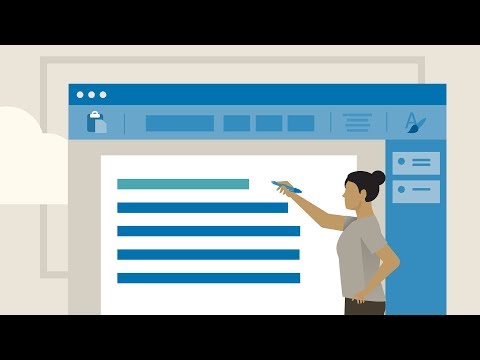Google, ürünlerinde farklı dilleri destekler. Ana diliniz İngilizce değilse Google Arama, Gmail ve Google Haritalar gibi Google ürünlerinden herhangi birini kullandığınızda kullanılan dili değiştirebilirsiniz. Varsayılan diliniz Google hesabınıza ayarlanmıştır, bu nedenle, oturum açtığınız sürece tercih ettiğiniz dil kullanılacaktır. Cihaza bağlı olarak, arama sonuçlarınızın görüntülendiği dili değiştirebilir veya değiştiremeyebilirsiniz.
adımlar
Yöntem 1/4: Google Web Siteleri (Masaüstü)

1. Adım. Google.com'da bir arama yapın
Dil ayarlarınızı değiştirmenin en hızlı yolu, önce Google.com'da arama yapmaktır.

Adım 2. Arama sonuçları sayfasında Dişli düğmesini tıklayın
Arama sonuçları sayfasının sağ üst köşesinde bulabilirsiniz.

Adım 3. "Diller" seçeneğini seçin
Bu, Google Arama Tercihleri sayfasını açacaktır.

Adım 4. Kullanmak istediğiniz dili seçin ve "Kaydet"e tıklayın
Dil anlamadığınız bir şekilde ayarlanmışsa, "Kaydet" düğmesi mavidir. Bu, YouTube ve Gmail dahil tüm Google web sitelerinin dilini değiştirecektir. Google hesabınızla oturum açmadıysanız, tarayıcı oturumunuzu kapatana kadar ayarlar kalır. Google hesabınızla oturum açtıysanız, her oturum açtığınızda dil değişiklikleri kaydedilir ve yüklenir.
Varsayılan olarak, Google'ın dilini değiştirmek, arama sonuçları dilini de değiştirecektir. Arama sonuçlarınızı görmek istediğiniz tüm dilleri seçmek için "Düzenle" bağlantısını tıklayın. Birden fazla dil seçebilirsiniz
Yöntem 2/4: Google Web Siteleri (Mobil)

1. Adım. Mobil cihazınızın tarayıcısında Google arama web sitesini açın
Mobil tarayıcınızda Google.com'u ziyaret edin.

2. Adım. Google sayfasının altındaki "Ayarlar"a dokunun
Görünen menüden "Arama ayarları"nı seçin.

3. Adım. "Google ürünlerinde dil" menüsünü bulmak için aşağı kaydırın
Bu menü, Google Arama, Gmail ve Google Drive dahil tüm Google siteleri için arayüz dilini kontrol eder.

Adım 4. Yeni bir dil seçmek için menüye dokunun
Kullanılabilir dillerin listesini içeren yeni bir menü göreceksiniz.

Adım 5. Kullanmak istediğiniz dili seçin
Ayarlarınız hemen yürürlüğe girmez.

6. Adım. "Başka bir dil ekle" menüsüne dokunun
Bu, arama sonuçlarınızın görüntüleneceği ek diller eklemenize olanak tanır. İstediğiniz kadar ek dil ekleyebilirsiniz.

Adım 7. Değişikliklerinizi kaydetmek için "Kaydet"e dokunun
Yeni dil ayarlarınız tüm Google sitelerinde geçerli olacaktır. Google hesabınızla oturum açtıysanız, bu değişiklikler siz onları tekrar değiştirene kadar devam eder. Google hesabınızla oturum açmadıysanız, tarayıcınızı yeniden başlatana kadar ayarlar kalır.
Yöntem 3/4: Google Uygulaması (Android)

1. Adım. Google uygulamasını açın
Android cihazınızda Google Arama uygulamasını veya Google Arama çubuğunu kullanıyorsanız, sonuçlarınızın görüntülendiği dili değiştirebilirsiniz. Bunu, Uygulama Çekmecenizde bulabileceğiniz Google uygulamasını açarak yapabilirsiniz.

Adım 2. Menüyü açın
Google uygulama menüsünü soldan kaydırarak veya uygulamanın üst kısmındaki arama çubuğunun sol ucundaki ☰ simgesine dokunarak açabilirsiniz.

3. Adım. "Ayarlar"ı seçin ve ardından "Dili ara"ya dokunun
Kullanılabilir dillerin bir listesi görüntülenecektir.

Adım 4. Arama sonuçlarınızın görüntülenmesini istediğiniz dili seçin
Bu yalnızca arama sonuçlarınızı etkiler. Google uygulaması, cihazınızın ayarlı olduğu dili kullanmaya devam edecektir.

Adım 5. Google uygulamasının arayüz dilini değiştirmek için cihazın dilini değiştirin
Google uygulamasındaki (ve diğer tüm uygulamalarınızdaki) menüleri ve arayüz dilini değiştirmek istiyorsanız, sistem dilinizi değiştirmeniz gerekir.
- Cihazınızda Ayarlar uygulamasını açın. Bunu Ana ekranınızda veya Uygulama Çekmecesinde bulabilirsiniz.
- "Dil ve giriş"i seçin ve ardından menünün üst kısmındaki "Dil" seçeneğine dokunun.
- Arayüzün kullanmasını istediğiniz dili seçin. Bu, tüm uygulamalarınız ve sistem ayarlarınız için geçerli olacaktır.
Yöntem 4/4: Google Uygulaması (iOS)

1. Adım. iOS cihazınızın Ayarlar uygulamasını açın
iPhone, iPad veya iPod touch'ta Google uygulamasının dilini değiştirmenin tek yolu, tüm cihazın dilini değiştirmektir. Sistem dilinizi olduğu gibi tutmaya yönelik bir geçici çözüm için bu bölümün son adımına bakın.

Adım 2. "Genel"i ve ardından "Dil ve Bölge"yi seçin

Adım 3. "iPhone/iPad/iPod Dili"ne dokunun
Bu, mevcut dillerin bir listesini görüntüler.

Adım 4. Kullanmak istediğiniz dili seçin
Bu, cihazınızdaki her uygulamanın dilini değiştirir ve Google uygulamanızın dilini değiştirmenin tek yolu budur. Başka bir dilde arama yapmak istiyorsanız, bir geçici çözüm için sonraki adıma bakın.

Adım 5. Arama yapmak istediğiniz Google sitesine bir kısayol oluşturun
Belirli bir dil kullanarak Google'da arama yapabilmek, ancak cihazınızın dilini olduğu gibi tutmak istiyorsanız, iOS cihazınızın Ana ekranında sizi Google arama sayfasına götürecek bir kısayol oluşturabilirsiniz. senin seçimin:
- Safari'yi açın ve kullanmak istediğiniz dilde Google sitesini ziyaret edin. Google birçok farklı ülkede mevcuttur ve o ülkeye atanan alanı kullanır. Örneğin, Almanca Google sitesi Google.de'dir, Japonca Google sitesi Google.co.jp'dir ve Fransızca Google sitesi Google.fr'dir.
- Paylaş düğmesine dokunun. Bu, içinden ok çıkan bir kutuya benziyor. Bunu iPhone ve iPod'da ekranın alt kısmında veya iPad'de ekranın üst kısmında bulacaksınız.
- "Ana Ekrana Ekle"ye dokunun. Başlığı değiştirme seçeneği sunulur. Kısayolu kullanarak hangi Google sürümünü açacağınızı hızlı bir şekilde görebilmeniz için başlığa dil ekleyin. Değişiklikleri yaptıktan sonra "Ekle"ye dokunun.
- Başka bir dilde arama yapmak istediğinizde yeni kısayolu kullanın. Google sitesini anında o dilde açmak için Ana ekranınızdaki yeni kısayola dokunun. Bu yer işaretinden yapılan tüm arama sonuçlarınız seçtiğiniz dilde olacaktır.